iphone如何设置ip?iphone设置固定ip(静态ip)图文教程
摘要:有时候可能需要自己设置iPhone的静态IP地址,下面介绍一下具体的操作方法。一、首先找到手机上的“设置”图标,点击...
有时候可能需要自己设置 iPhone 的静态 IP 地址,下面介绍一下具体的操作方法。
一、首先找到手机上的“设置”图标,点击进入,如下图所示
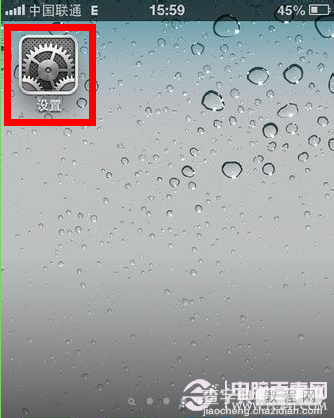
iphone如何设置ip
二、找到“无线局域网”选项,点击进入,如下图所示
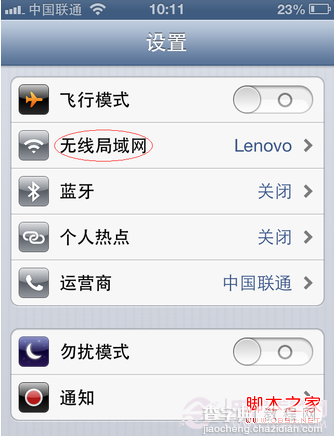
iphone如何设置ip
三、然后找到当前已经接入的无线网路,点击右边的蓝色箭头,如下图所示
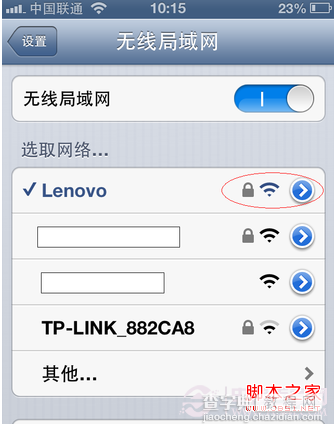
iphone如何设置ip
四、这里会看到手机当前是从无线网路DHCP服务器自动获取到的IP地址信息。我们要做的是点击“静态”选项,点击进入如图所示
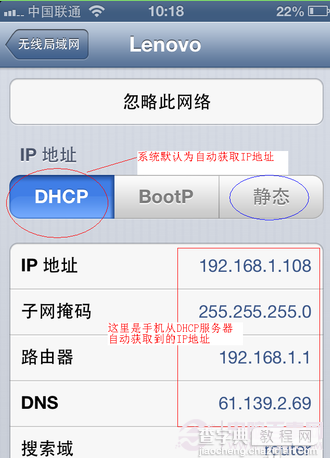
iphone如何设置ip
五、然后就是根据自己的需要输入相应的IP地址信息。这里我们需要以下相关信息:
1.IP地址和子网掩码:根据自己实际需求填写相应的信息
2.路由器:也就是我们通常所说的网关,也就是访问外部网络的出口
3.DNS:域名解析服务器
如下图所示
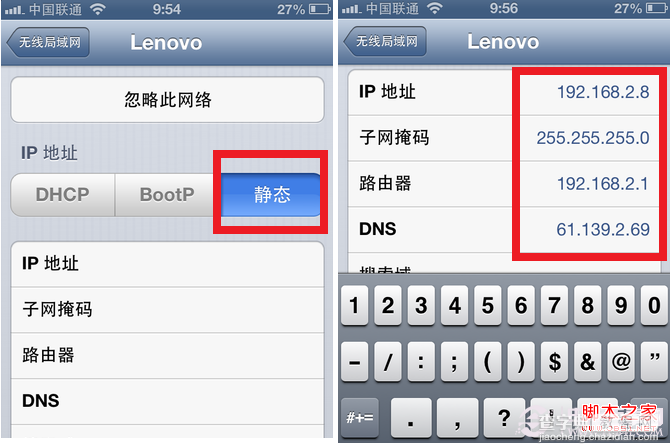
iphone如何设置ip
【iphone如何设置ip?iphone设置固定ip(静态ip)图文教程】相关文章:
★ iPhone6/iPhone6 plus怎么设置自定义铃声
★ iphone6 ios8.2降级ios8.1.3图文教程
★ iphone4s黑屏怎么办 iphone4s黑屏原因以及解决方法
